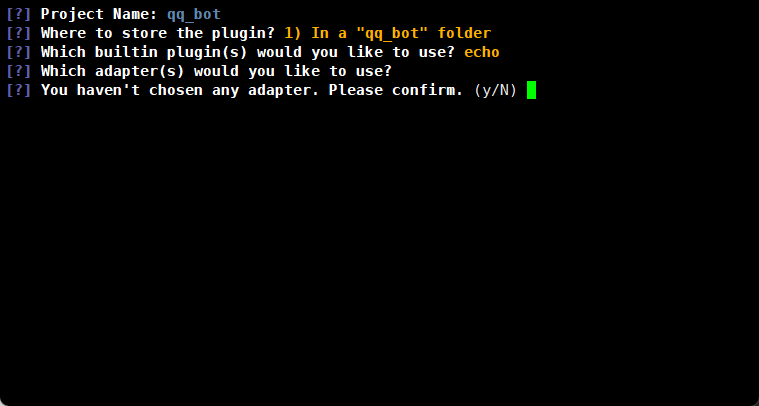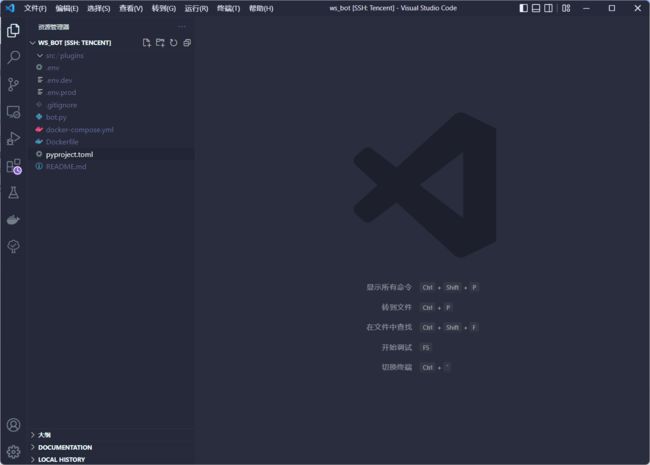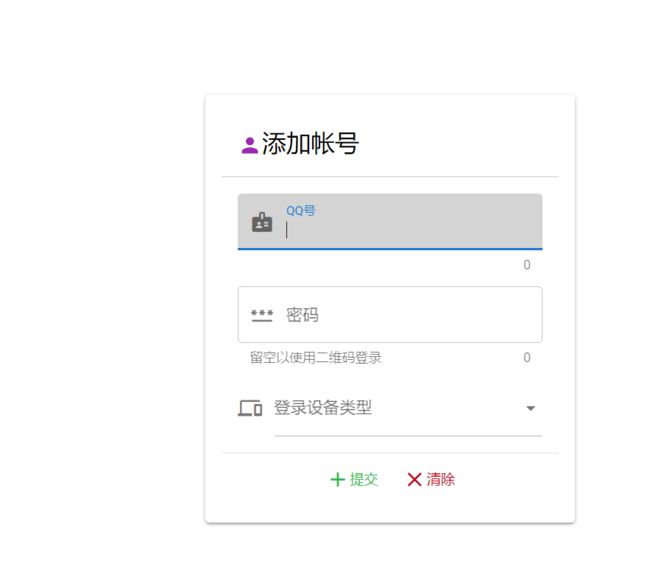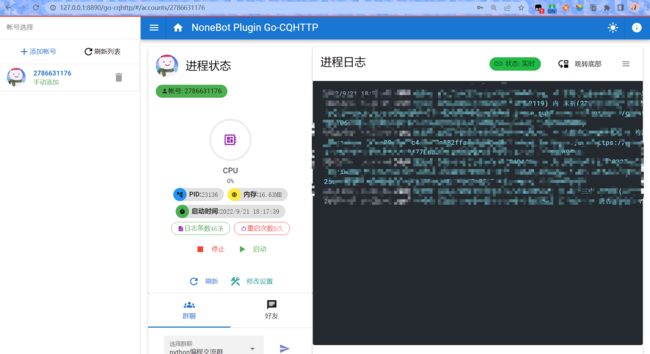基于Nonebot2搭建QQ机器人(一):环境配置
文章目录
- Nonebot2 搭建流程
-
- 一、 概述
-
- 1、 引言
- 2、 框架简介
- 二、 Nonebot安装
-
- 1、 搭建脚手架
- 2、 使用方式
- 3、 环境配置
- 4、 修改配置文件
- 三、 go-cqhttp配置
-
- 1、 通过网络
- 2、 通过配置文件
-
- 2.1 账号配置
- 2.2 下载地址配置
- 2.3 其他配置
Nonebot2 搭建流程
一、 概述
1、 引言
在前面使用flask+gocqhttp实现一个qq机器人后,大家应该会觉得非常麻烦吧。那么有没有更加方便的方法去实现我的的qq机器人呢?
但是是有的。我们可以使用现成的框架来实现这个qq聊天机器人。那么,现在开始,我们就来开始学习如何使用Nonebot2框架来更简便的搭建一个我们期望中的机器人!
2、 框架简介
NoneBot2 是一个可扩展的 Python 异步机器人框架,它会对机器人收到的事件进行解析和处理,并以插件化的形式,按优先级分发给事件所对应的事件响应器,来完成具体的功能。
除了起到解析事件的作用,NoneBot 还为插件提供了大量实用的预设操作和权限控制机制。对于命令处理,它更是提供了完善且易用的会话机制和内部调用机制,以分别适应命令的连续交互和插件内部功能复用等需求。
得益于 Python 的 asyncio (opens new window)机制,NoneBot 处理事件的吞吐量有了很大的保障,再配合 WebSocket 通信方式(也是最建议的通信方式),NoneBot 的性能可以达到 HTTP 通信方式的两倍以上,相较于传统同步 I/O 的 HTTP 通信,更是有质的飞跃。
需要注意的是,NoneBot 仅支持 Python 3.7.3 以上版本
特色:
- NoneBot2 的驱动框架 Driver 以及通信协议 Adapter 均可自定义,并且可以作为插件进行替换/添加!
- 提供使用简易的脚手架
- 提供丰富的官方插件
- 提供可添加/替换的驱动以及协议选项
- 基于异步 I/O
- 同时支持 HTTP 和反向 WebSocket 通信方式
- 支持多个机器人账号负载均衡
- 提供直观的交互式会话接口
- 提供可自定义的权限控制机制
- 多种方式渲染要发送的消息内容,使对话足够自然
好啦,文字我就不在多赘述了,大家想要了解详情,可以到官方文档去了解,接下来开始我们的主题:环境搭建
二、 Nonebot安装
1、 搭建脚手架
Nonebot有两种安装形式:
- 搭建脚手架安装
- 纯净安装
这里我们使用脚手架安装,其更为方便
- 脚手架安装其已经安装了驱动器和协议配置器等,其更适合新手使用
安装方式
conda create -n nonebot python=3.9 # 创建虚拟环境
conda activate nonebot # 进入虚拟环境
pip install nb-cli # 安装脚手架
pip install nonebot-adapter-onebot # 安装onebot调度器
# 安装一些需要用到的库
pip install pydantic loguru pygtrie
pip install nonebot2
pip install nonebot_plugin_gocqhttp # 安装需要使用的插件,这里使用插件启动go-cqhttp,无序安装额外的软件
这时候我们就把框架搭建好了
初次使用
# 直接使用 nb 命令 nb # 或使用 Python 执行 module python -m nb_cli
2、 使用方式
nb-cli 具有两种使用方式:
-
命令行指令
查看帮助信息:
$ nb --helpUsage: nb [OPTIONS] COMMAND [ARGS]... Options: -V, --version Show the version and exit. --help Show this message and exit. ...Copy
查看子命令帮助:
$ nb plugin --helpUsage: nb plugin [OPTIONS] COMMAND [ARGS]... Manage Bot Plugin. Options: --help Show this message and exit. ...Copy
-
交互式选择(支持鼠标)
交互式选择菜单:
$ nbWelcome to NoneBot CLI![?] What do you want to do? (Use ↑ and ↓ to choose, Enter to submit)...Copy
交互式子命令菜单:
$ nb plugin[?] What do you want to do? (Use ↑ and ↓ to choose, Enter to submit)...
3、 环境配置
创建一个存储代码的目录,在使用脚手架生成代码
mkdir nb_bot # 创建存储文件的目录
cd nb_bot
nb create # 生成项目
然后依次这样选择,当然也可以根据爱好自己选择,注意机器人框架要选择nonebot11:
创建完成后,如果使用nb run命令运行没有报错,说明onebot配置成功
启动方式:
通过脚手架
nb run [--file=bot.py] [--app=app]直接通过python启动
python bot.py
4、 修改配置文件
关于配置项,详细的可以看官方文档:https://v2.nonebot.dev/docs/tutorial/configuration#driver
修改配置文件的话,我们就使用vscode来远程修改
连接后的界面是这样的!
然后,我们将bot.py修改为:
#!/usr/bin/env python3
# -*- coding: utf-8 -*-
import nonebot
from nonebot.adapters.onebot.v11 import Adapter as ONEBOT
nonebot.init()
app = nonebot.get_asgi()
driver = nonebot.get_driver()
driver.register_adapter(ONEBOT)
nonebot.load_builtin_plugins("echo")
nonebot.load_plugin("nonebot_plugin_gocqhttp")
nonebot.load_from_toml("pyproject.toml")
if __name__ == "__main__":
nonebot.logger.warning("Always use `nb run` to start the bot instead of manually running!")
nonebot.run(app="__mp_main__:app")
修改.env.dev为:
HOST=127.0.0.1
PORT=8890
LOG_LEVEL=DEBUG
FASTAPI_RELOAD=true
LOG_LEVEL=DEBUG
修改.env.pord为:
HOST=127.0.0.1
PORT=8890
最后,输入nb run就可以运行了,向qq发送/echo 1,会回复一就说明设置成功
三、 go-cqhttp配置
1、 通过网络
该插件提供一个简单的 WebUI, 可以直接在图形界面中添加账户:
启动项目后,直接访问:http://127.0.0.1:8890/go-cqhttp/这个链接就可以进入到配置账户的web界面了
在这个界面输入我们的qq和密码,当然可以不输入密码,使用扫码登录,但是云服务器的话会出现一点问题!同时也可以选择登录的设备!
设置完成后点击登录,后面的操作和go-cqhttp应用的操作类似
同时会出现一个控制台的界面
后面我们再运行的时候,就都不需要登录了
2、 通过配置文件
本项目提供以下可选配置,请在.env中自行选择进行配置
该插件的地址为:https://github.com/mnixry/nonebot-plugin-gocqhttp
如果想要获取更多配置文件相关信息,请阅读源代码
2.1 账号配置
GOCQ_ACCOUNTS: 要登录的 QQ 账号列表, 为一个 json 目录
-
支持的领域:
uin: QQ账号(必填)password: QQ密码,不填将使用扫码登录protocol: 数字, 是登录使用的客户端协议
2.2 下载地址配置
GOCQ_URL: 下载 URL,默认为空,设置该项目以下与下载相关的配置项目将失效
GOCQ_DOWNLOAD_DOMAINS: 下载域名, 会列出最稀少的进行下载
-
默认值
[ "download.fastgit.org", # Download mirror provided by FastGit "ghdown.obfs.dev", # Download mirror over Cloudflare worker "github.com", # Official GitHub download ]
GOCQ_REPO:要下载的仓库,默认为Mrs4s/gocqhttp
GOCQ_VERSION: 要下载的版本,默认为空版本,即下载最新版本
GOCQ_FORCE_DOWNLOAD`: 强制在启动时下载,默认为`false
2.3 其他配置
GOCQ_PROCESS_KWARGS:创建进程代码时的参数,请参照进行任选修改
GOCQ_WEBUI_USERNAME/ GOCQ_WEBUI_PASSWORD: WebUI 的登录凭证,不设置即不进行验证
GOCQ_TUNNEL_PORT: 可以用于设置服务器的连接配置,在指定服务器的网络环境创建一个HTTP服务器,使用二维码登录的时候可能有用。为空,即不创建
- 此功能为任选功能 在使用前在运行环境中
pip install nonebot-plugin-gocqhttp[proxy]安装补以全依赖 - 请在不使用时关闭以防止被替代
- 如果您在中国境内连接国外服务器请不要尝试通过此功能,有很大可能导致服务器IP被屏蔽
- 关于如何在您的设备上使用该功能提供的代理,请搜索
如何在<设备系统>上使用HTTP代理
把这些配置完成后,我们就可以对向我们的qq号发送/echo hello了